Cómo crear presentaciones online con Google Chrome
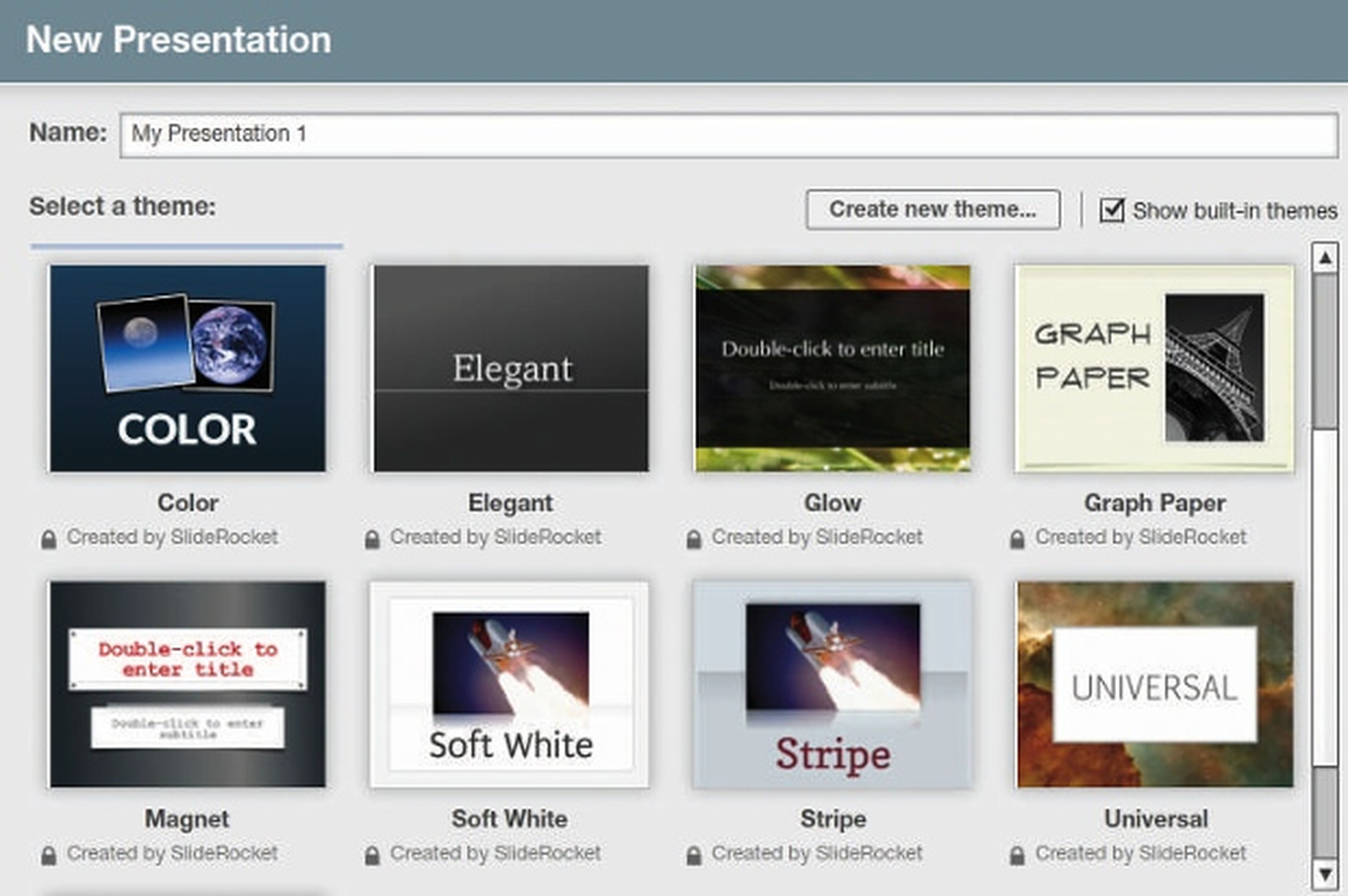
Instala la extensión
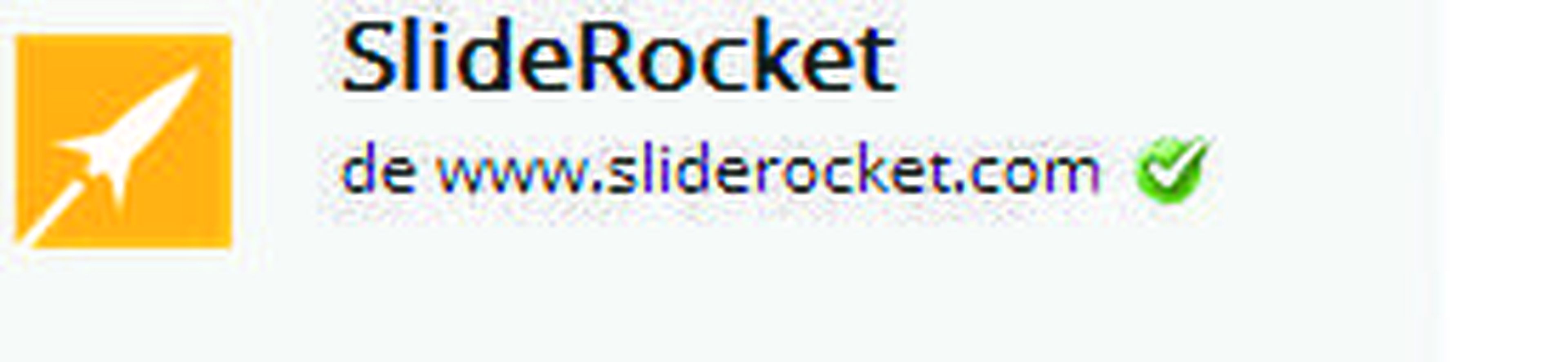
Localiza e instala la aplicación denominada SlideRocket. Después, dirígete al sitio y pulsa en “Tus aplicaciones” para consultar las apps que has instalado en tu navegador. Localiza la nueva y pincha en Iniciar aplicación para comenzar a utilizarla.
Comienza a crear tu presentación
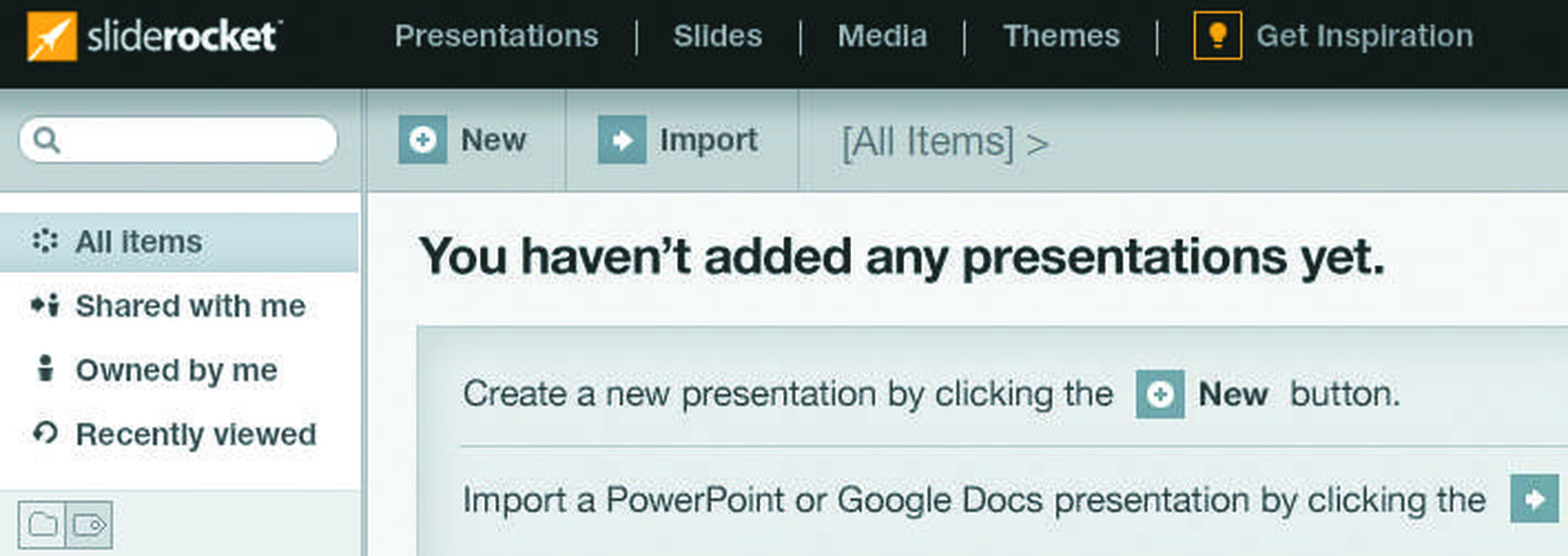
La primera vez que accedas a ella, tendrás que aceptar las condiciones de uso. En la pantalla que aparece después, marca el botón New para comenzar a crear tu presentación.
Elige las plantillas
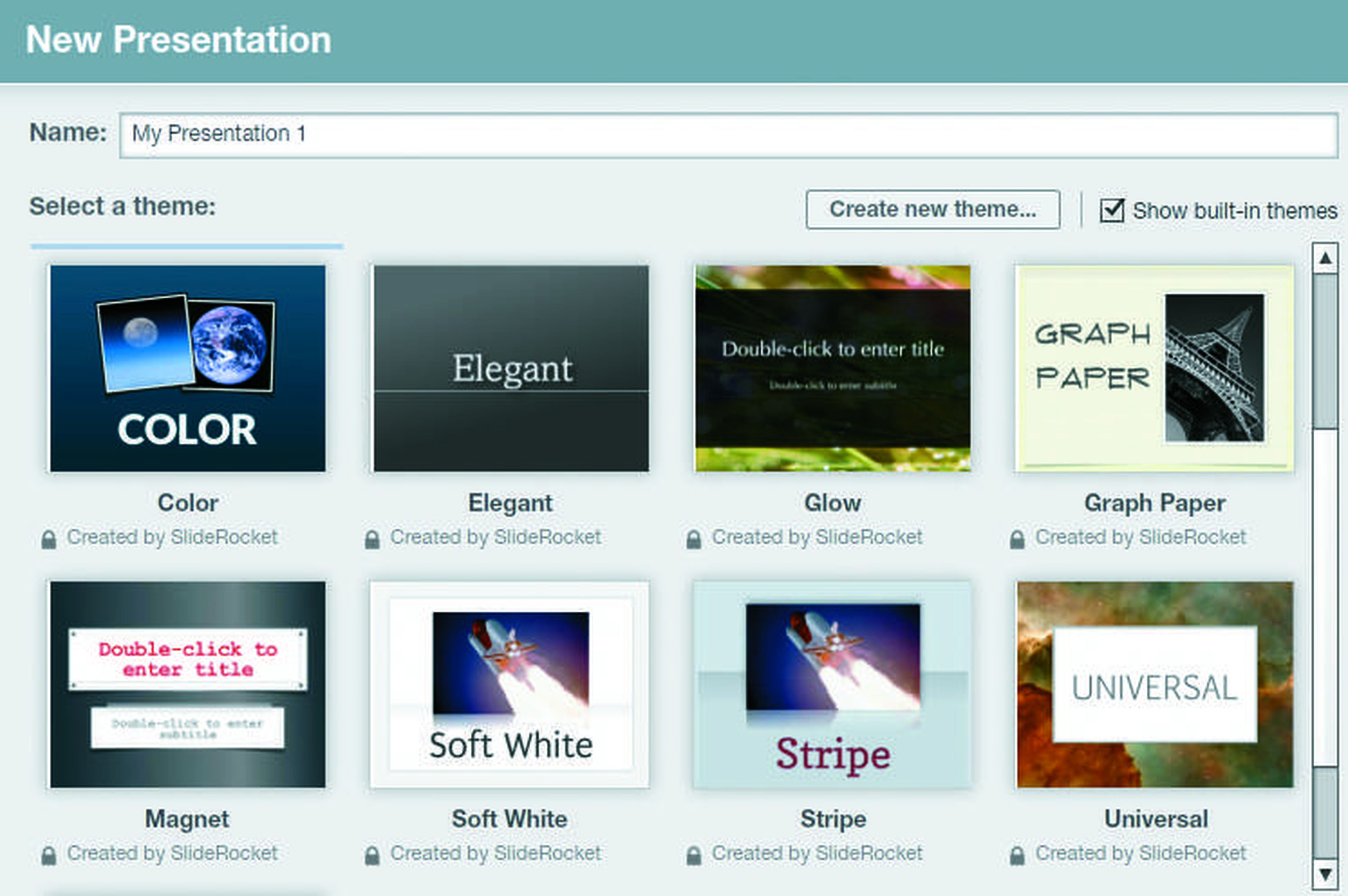
Puedes elegir entre distintos tipos de plantillas o, incluso, crear una personalizada a partir de un documento en blanco. También puedes seleccionar desde el panel desplegable el formato de la misma en función del medio donde vayas a reproducirla.
Añade textos e imágenes
[paragraph_media:818216;de7a3dd8-ff88-4198-b843-803ba21c04fb]
Pulsa OK y accederás a la interfaz principal de la herramienta de presentaciones. Haz click sobre cada uno de los campos existentes, escribe el título que quieras y añade las fotos que necesites.
Añade más elementos
En el margen inferior, puedes ver un esquema de las páginas de las que se compone tu presentación. Para añadir una diapositiva nueva, con el ratón en la diapositiva creada haz click en el botón derecho y marca la entrada New Slide. Puedes añadir imágenes, textos u otros elementos desde el menú de herramientas del margen izquierdo.
Conoce cómo trabajamos en ComputerHoy.
